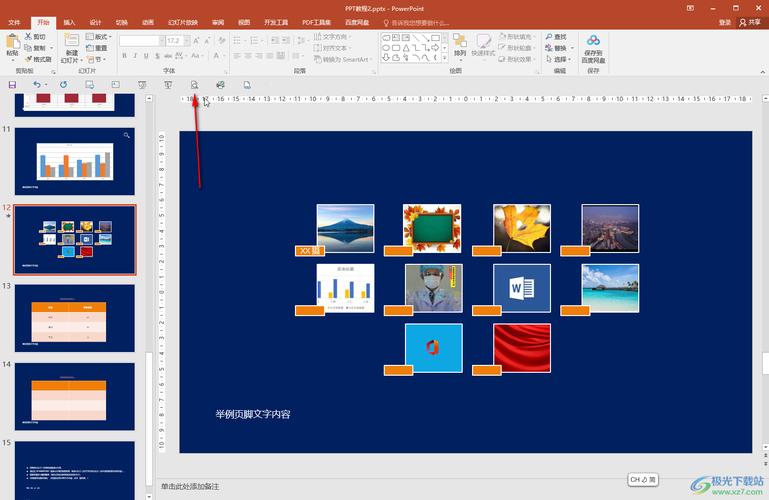PPT怎么调整页面大小:详细步骤与技巧
在制作演示文稿时,调整页面大小是一个常见的需求,无论是为了适应特定的投影设备,还是为了美观和布局考虑。本文将详细介绍如何在Microsoft PowerPoint中调整页面大小,并提供一些实用技巧。
一、调整PPT页面大小的基本步骤
- 打开PowerPoint并加载文档:首先,启动Microsoft PowerPoint,并打开你需要调整页面大小的演示文稿。
- 进入“设计”选项卡:在PowerPoint的顶部菜单栏中,点击“设计”选项卡。
- 选择“幻灯片大小”:在“设计”选项卡中,找到并点击“幻灯片大小”按钮。这个按钮通常位于“自定义”区域的右侧。
- 选择预设大小或自定义大小:在弹出的菜单中,你可以选择预设的幻灯片大小,如标准(4:3)、宽屏(16:9)等。如果你需要更具体的尺寸,可以选择“自定义幻灯片大小”。
- 设置自定义尺寸:如果你选择了“自定义幻灯片大小”,将会弹出一个对话框,允许你输入宽度和高度的具体数值。确保单位正确(通常是厘米或英寸),然后点击“确定”。
- 调整布局(如有必要):调整页面大小后,你可能需要重新调整幻灯片上的元素布局,以确保内容仍然清晰可读。
二、调整页面大小的注意事项
- 保持比例:在调整页面大小时,尽量保持宽高比的一致性,以避免内容变形。
- 预览效果:在调整页面大小之前,可以先预览一下效果,看看是否满足你的需求。
- 保存备份:在进行重大更改之前,最好先保存一个备份文件,以防万一需要恢复到原始状态。
三、高级技巧:批量调整页面大小
如果你需要批量调整多个幻灯片的页面大小,可以遵循以下步骤:
- 选择需要调整的所有幻灯片。你可以按住Ctrl键(在Windows上)或Command键(在Mac上),然后单击每个幻灯片缩略图进行选择。
- 按照上述基本步骤中的第3至第5步调整页面大小。PowerPoint将自动应用这些更改到你选中的所有幻灯片上。
小贴士
在调整页面大小后,记得检查幻灯片的边距和布局,确保所有内容都保持在可视区域内,并且排版整洁美观。
通过掌握这些步骤和技巧,你将能够轻松地在PowerPoint中调整页面大小,以满足不同的演示需求。无论是制作学术报告、商业演示还是个人项目展示,都能让你的幻灯片更加专业、吸引人。